ВКонтакте – одна из самых популярных социальных сетей в России и странах СНГ. Создание аккаунта в VK является первым шагом к виртуальному общению с друзьями и знакомству с новыми людьми. При создании страницы в VK мы обычно используем свою электронную почту или данные социальных сетей для авторизации. Однако, VK предоставляет возможность создания аккаунта с помощью номера телефона.
Создать аккаунт в VK с номером телефона легко и удобно. Для этого вам понадобится мобильный телефон с подключенной сетью Интернет. Введите номер телефона, выберите подходящий пароль и следуйте инструкциям по регистрации. После этого вы получите доступ к своей персональной странице в VK.
Создавая аккаунт в VK с помощью номера телефона, вы можете быть уверены в безопасности ваших данных. Ваши личные данные будут защищены и доступны только вам. Кроме того, использование номера телефона позволяет вам удобно восстанавливать доступ к своему аккаунту в случае утери пароля или других проблем.
Создание ВКонтакте аккаунта
- Перейдите на официальный сайт VK.com
- На главной странице найдите форму регистрации, расположенную в верхней части экрана
- Заполните все необходимые поля:
Имя Введите своё имя Фамилия Введите свою фамилию Дата рождения Выберите вашу дату рождения из выпадающих списков Пол Выберите ваш пол: мужской или женский Номер мобильного телефона или email Введите свой номер телефона или электронную почту Новый пароль Введите пароль для вашей учетной записи - После заполнения всех полей нажмите кнопку "Зарегистрироваться"
- Вам может потребоваться подтвердить вашу регистрацию, следуя инструкциям на экране или вводя код, полученный по SMS или электронной почте
- Поздравляю! Вы создали свою собственную страницу ВКонтакте. Теперь вы можете добавить друзей, настроить ваш профиль и наслаждаться всеми возможностями этой социальной сети.
Настройка вашего профиля и личных настроек, а также добавление фотографий и других деталей на вашей странице ВКонтакте, может быть выполнено после успешной регистрации. Не забудьте проверить настройки конфиденциальности, чтобы сохранить свою информацию в безопасности.
Регистрация нового пользователя
Чтобы создать VK страницу с номером телефона, следуйте этим простым шагам:
- Откройте приложение VK на своем устройстве или перейдите на официальный веб-сайт VK.
- На главной странице нажмите кнопку "Создать аккаунт".
- Выберите вариант регистрации по номеру телефона.
- Введите свой номер телефона в указанное поле.
- Нажмите кнопку "Получить код" для получения SMS с кодом подтверждения.
- Введите полученный код в соответствующее поле.
- Заполните поля с вашей личной информацией, такие как имя, фамилия, дата рождения и пол.
- Придумайте и введите пароль для вашей учетной записи VK. Убедитесь, что пароль достаточно надежен.
- Нажмите кнопку "Зарегистрироваться", чтобы завершить процесс регистрации.
Теперь у вас есть VK страница, связанная с номером телефона. Вы можете найти друзей, настроить свой профиль и пользоваться функциями VK.
Ввод номера телефона
Для создания VK страницы с номером телефона, вам потребуется указать свой номер при регистрации или добавить его позже на странице настроек.
1. Введите номер телефона в поле "Телефон". Номер должен начинаться с кода страны, например, +7 для России.
2. Нажмите кнопку "Получить код" для отправки кода подтверждения на ваш номер телефона.
3. Введите полученный код подтверждения в поле "Код подтверждения" и нажмите кнопку "Подтвердить".
4. После успешного подтверждения номера телефона, вы можете указать дополнительные данные, такие как имя, фамилию, дату рождения и другие настройки.
Важно: Убедитесь, что вы вводите правильный номер телефона и имеете доступ к нему, так как он будет использоваться для подтверждения аккаунта и восстановления доступа в случае потери пароля.
Также обратите внимание, что VK имеет определенные правила и ограничения, связанные с использованием номера телефона на странице. Будьте внимательны при вводе и использовании своего номера телефона.
Подтверждение номера телефона
Шаг 1:
Перейдите на официальный сайт ВКонтакте и нажмите на кнопку "Зарегистрироваться".
Шаг 2:
В появившемся окне выберите способ регистрации через номер телефона.
Шаг 3:
Введите свой номер телефона в поле для ввода, указав код страны.
Шаг 4:
Нажмите на кнопку "Получить код", чтобы получить SMS с проверочным кодом.
Шаг 5:
В поле для ввода кода введите полученный SMS-код и нажмите на кнопку "Далее".
Шаг 6:
Задайте пароль для вашей учетной записи и заполните остальные обязательные поля.
Шаг 7:
Нажмите на кнопку "Зарегистрироваться", чтобы завершить процесс создания Вашей VK страницы с номером телефона.
Обратите внимание, что Вам может потребоваться подтверждение аккаунта с помощью электронной почты или документа, для подтверждения вашей личности.
4.1 Прием и ввод SMS-кода
После указания вашего номера телефона в процессе регистрации VK страницы, вам будет отправлено SMS-сообщение с уникальным кодом подтверждения. Чтобы завершить процесс регистрации, вам необходимо будет ввести этот код в специальное поле на странице.
Чтобы получить SMS-код, проверьте свое мобильное устройство и найдите входящее сообщение от команды VK. Откройте это сообщение и запомните полученный код.
Перейдите на страницу регистрации VK и найдите поле для ввода SMS-кода. Введите полученный код в это поле.
Обратите внимание, что SMS-код является одноразовым и имеет ограниченное время действия. Если вы не успеваете ввести код вовремя, ожидайте получения нового кода и повторите процесс снова.
После успешного ввода SMS-кода, вы сможете продолжить регистрацию и создать собственную VK страницу.
Заполнение основной информации
В поле "Фамилия" введите вашу фамилию. В поле "Имя" введите ваше имя. Вы также можете ввести отчество, если хотите.
В поле "Девичья фамилия" введите вашу девичью фамилию, если она имеется.
В поле "Пол" выберите ваш пол из предложенных вариантов. Если вы не хотите разглашать свой пол, выберите "Не указан".
В поле "Дата рождения" выберите вашу дату рождения из предложенных вариантов. Вы также можете выбрать, чтобы эта информация не была видна другим пользователям ВКонтакте.
В поле "Город" введите ваш текущий город проживания. Если вы не хотите указывать свой город, выберите "Не указан".
В поле "Страна" выберите вашу текущую страну проживания. Если вы не хотите указывать свою страну, выберите "Не указана".
В поле "Семейное положение" выберите ваше текущее семейное положение. Если вы не хотите указывать свое семейное положение, выберите "Не указано".
В поле "Дети" выберите информацию о вашем наличии или отсутствии детей. Если вы не хотите указывать информацию о детях, выберите "Не указано".
В поле "Кратко о себе" введите краткую информацию о себе. Здесь вы можете рассказать о своих увлечениях, интересах или чем-то другом, что вы хотите поделиться.
После заполнения всех полей, проверьте информацию на правильность и нажмите кнопку "Сохранить". Теперь ваша основная информация будет отображаться на вашей странице ВКонтакте!
Добавление фото профиля
Чтобы добавить фото профиля на VK страницу, следуйте этим шагам:
- Откройте приложение ВКонтакте на своем устройстве или перейдите на официальный сайт ВКонтакте.
- В правом верхнем углу экрана нажмите на значок меню (три горизонтальные полоски) или на свою фотографию (если вы уже добавили аватарку).
- В открывшемся меню выберите пункт "Моя страница".
- На странице вашего профиля нажмите на блок с фотографией профиля.
- Выберите определенное фото из вашей галереи или сделайте новое фото с помощью камеры.
- После выбора фото отредактируйте его, обрежьте или поверните по желанию.
- Нажмите на кнопку "Сохранить", чтобы применить изменения и добавить фото профиля на вашу страницу.
После выполнения этих шагов ваша VK страница будет иметь фото профиля, которое отобразится на вашем профиле и будет видно другим пользователям.
Запомните, что выбранное фото должно соответствовать правилам контента, установленным ВКонтакте, и не содержать неприемлемого контента.
Теперь ваша VK страница с номером телефона готова к использованию!
Готово! Ваша VK страница создана
Теперь у вас есть собственная страница ВКонтакте! На ней вы можете делиться своими мыслями, фотографиями, видео и многое другое. Вам также доступны группы, сообщества и друзья, с которыми вы можете общаться и делиться интересами.
Чтобы начать пользоваться своей новой страницей, вам потребуется войти в свой аккаунт. Для этого введите свой номер телефона или адрес электронной почты и пароль, который вы указали при регистрации.
После входа в свой аккаунт вы сможете настроить свой профиль, добавить фотографию, описание, контактные данные и многое другое. Также вы сможете искать друзей, присоединяться к группам и сообществам, а также общаться с другими пользователями ВКонтакте.
Помните, что VK - это не просто социальная сеть, это большой мир, где каждый может найти что-то интересное и полезное для себя. Удачи в использовании вашей новой VK страницы!